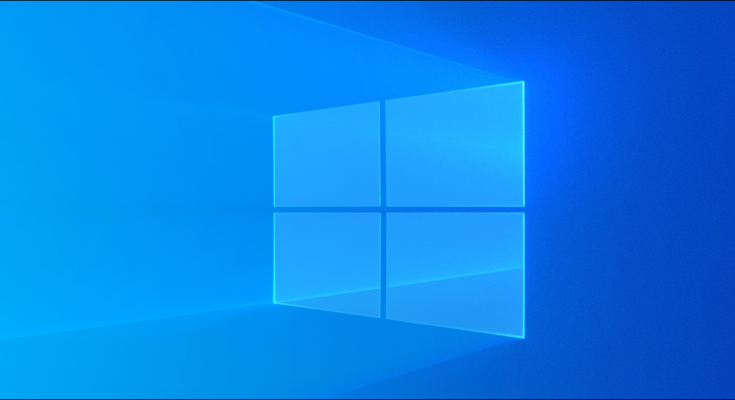O Windows cria arquivos de despejo de memória e minidespejo ao travar. Esses arquivos ocupam espaço no disco rígido ou SSD do sistema e você pode removê-los para liberar espaço. Veja como.
Índice
O que são arquivos de despejo de memória e minidespejo?
Sempre que o Windows sofre um erro de tela azul da morte (BSOD) , ele gera um arquivo de travamento ou arquivo de despejo de memória contendo muitas informações, como threads de processo ativos antes da falha, programas e aplicativos em execução, drivers ativos, informações do kernel e evento carimbos de data / hora.
O Windows mantém no máximo um arquivo de despejo de memória (geralmente em C: \ Windows \ MEMORY.DMP), que ele sobrescreve sempre que as telas azuis do sistema. Este arquivo pode ter até 800 MB de tamanho e contém muitos detalhes que podem ser úteis para um programador ou desenvolvedor que precisa depurar a falha.
Existem também arquivos de minidespejo menores, que são arquivos de despejo de memória que contêm menos detalhes. Geralmente, você pode encontrar esses arquivos em C: \ Windows \ Minidump.
A menos que você planeje compartilhar esses arquivos com alguém ou usá-los você mesmo para ajudar a solucionar uma falha do sistema ou outro problema, você pode excluí-los com segurança para liberar espaço.
RELACIONADOS: Despejos de memória do Windows: para que servem exatamente?
Remova despejos de memória com as configurações do Windows
Você pode usar o aplicativo Configurações do Windows para se livrar dos arquivos de despejo de memória de erro do sistema.
Para abrir o aplicativo Configurações do Windows, pressione Windows + ie selecione a seção “Sistema”.
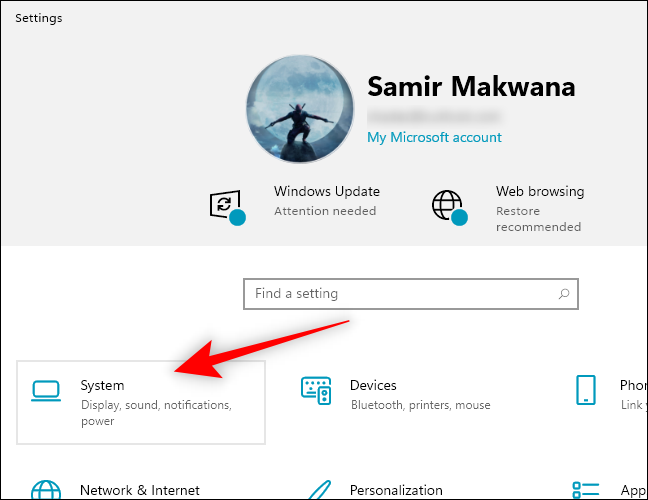
Clique na opção “Armazenamento” no painel esquerdo.
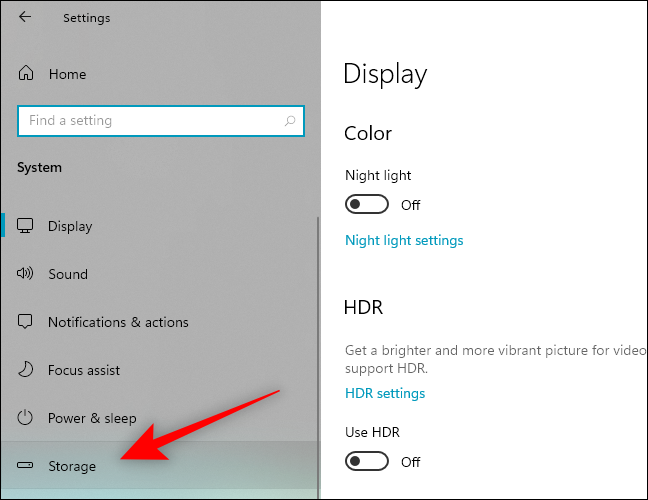
Clique em “Arquivos temporários” no painel direito.
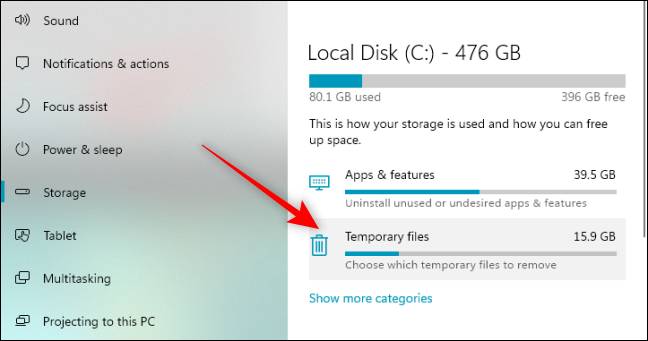
Marque a caixa ao lado de “Arquivos de despejo de memória de erro do sistema” se não estiver selecionada por padrão. Você também pode marcar as caixas para outras opções para liberar mais espaço.
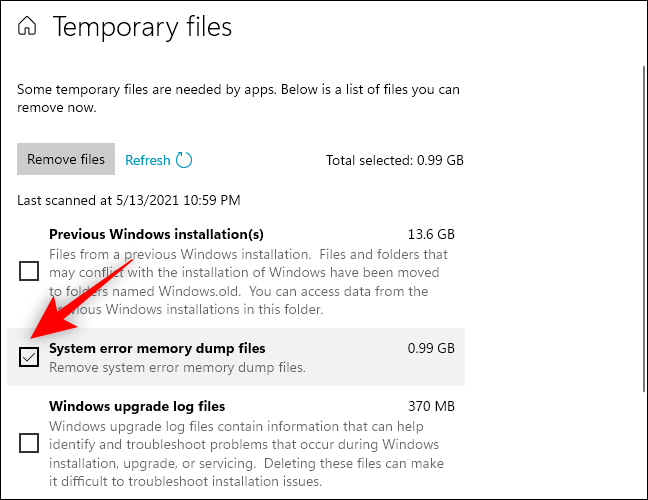
Clique no botão “Remover arquivos” na parte superior da janela.
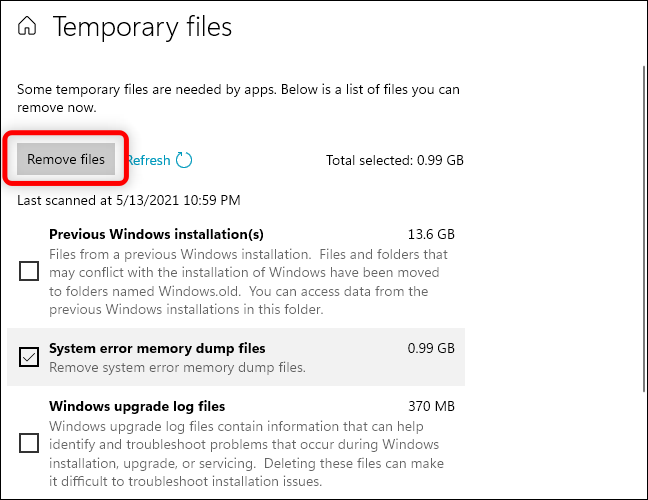
O Windows removerá os arquivos de despejo de memória de erro do sistema do seu PC.
Limpe os arquivos com a limpeza de disco
Você também pode iniciar a ferramenta Limpeza de disco . Ele pode remover arquivos de despejo de memória e outros arquivos de sistema que a seção Armazenamento do aplicativo Configurações do Windows não lista.
Para começar a usar a ferramenta Limpeza de disco, clique em Iniciar, digite “Limpeza de disco” e selecione “Executar como administrador” no painel direito. Clique em “Sim” no prompt do Controle de Conta de Usuário.
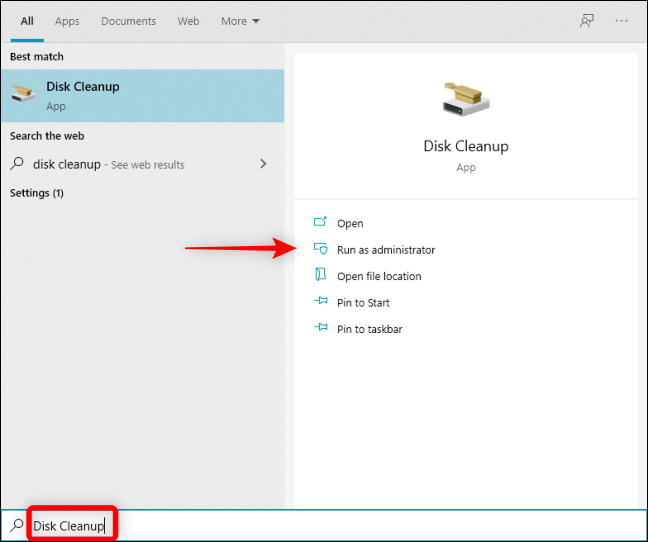
Selecione a unidade do sistema Windows – geralmente a unidade “C:” – e clique em “OK”.
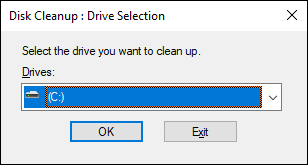
A Limpeza de disco calculará a quantidade de espaço que você pode liberar excluindo diferentes tipos de arquivos.
Depois de fazer isso, role para baixo para marcar as caixas de “Arquivos de despejo de memória de erro do sistema” e “Arquivos de minidespejo de erro do sistema”. Você também pode escolher outros arquivos de sistema que deseja remover. Em seguida, clique em “OK”.
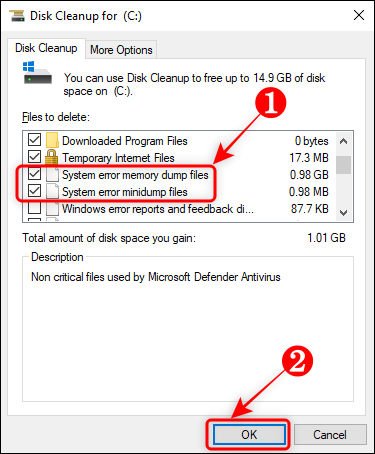
A ferramenta Limpeza de disco removerá todos os arquivos escolhidos do seu PC.
Exclua os arquivos no prompt de comando
Se você se sentir confortável com o prompt de comando , pode inserir rapidamente um comando para excluir o arquivo de despejo de memória.
Pressione Windows + R para abrir a caixa “Executar”, digite “cmd” na caixa e pressione Ctrl + Shift + Enter para abrir o Prompt de Comando com privilégios de administrador.
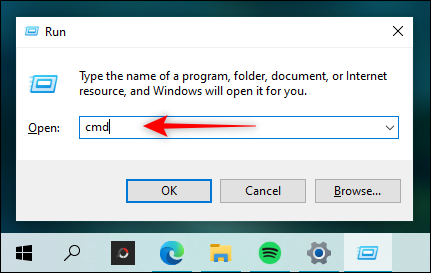
Digite (ou copie e cole) o seguinte comando e pressione Enter:
del / f / s / q% systemroot% \ memory.dmp
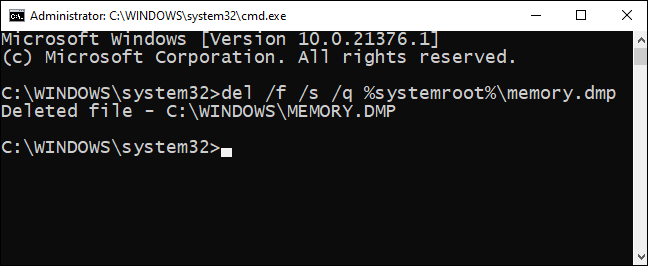
Você verá uma linha de confirmação “Arquivo excluído” no prompt de comando.
Para excluir os arquivos de minidespejo, digite (ou cole) o seguinte comando e pressione Enter:
del / f / s / q% systemroot% \ minidump \ *. *
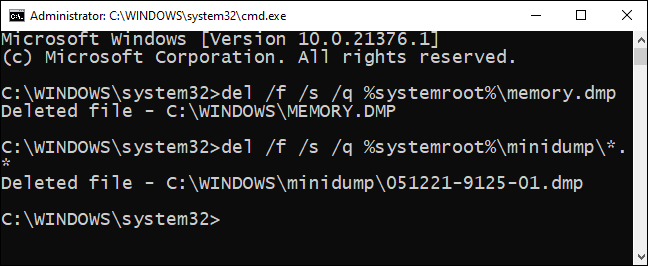
Agora, você não tem arquivos de despejo de memória ocupando espaço em disco – pelo menos não até as telas azuis do Windows novamente.